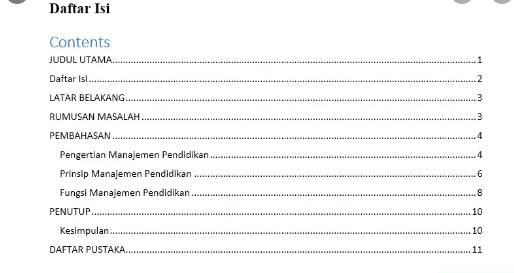Cara Membuat Daftar Isi Otomatis di Word – Pada tutorial kali ini saya akan bahasa bagaimana cara membuat daftar isi makalah dan skripsi secara otomatis.
Bagi anda yang sedang mengerjakan skripsi atau makalah tentu anda membutuhkan sebuah halaman yang di beri judul Daftar isi.
Untuk membuat daftar isi sebenarnya boleh dibilang susah-susah gampang dalam proses pembuatanya. Akan tetapi banyak yang mengalami kendala dalam pembuatan daftar isi ini.
Jika skripsi atau makalah kita sedikit mungkin kita tidak akan kesulitan dalam membuat daftar isi. namun jika skripsi kita berlembar-lembar tentu kita akan sangat kesulitan dalam membuatnya.
Daftar isi dalam pembuatanya jika dilakukan secara manual tentu akan memakan waktu yang cukup lama, karena jumlah lembar dalam pembuatan skripsi tentunya banyak.
Masalah yang sering terjadi dalam pembuatan daftar isi yaitu penomoran halaman judul, jadi ketika kita membuat daftar isi, kita harus menyamakan antara nomor judul dengan daftar isi yang kita buat.
Tentunya jika kita mengerjakanya secara manual, kita harus bolak-balik menyamakan antara nomor judul dengan daftar isi.
Contohnya Bab 1 dihalaman 3, Bab 2 di halaman 10, tentunya kita akan sangat kesulitan untuk menyamakanya. Belum nanti ada sub judul dan lain-lain.
Untuk mengatasi permasalahan dalam pembuatan daftar isi, maka yang kita perlukan adalah bagaimana cara membuat daftar isi secara otomatis.
Selain mempermudah kita dalam pembuatan daftar ini, dengan cara ini kita bisa mempersingkat waktu dalam membuat skripsi ataupun makalah.
baiklah tanpa basa basi banyak, langsung saja kita bahas cara membuat daftar isi makalah atau skripsi secara otomatis di microsoft word.
Cara membuat Daftar Isi Skripsi Secara Otomatis
Daftar isi merupakan halaman yang sangat penting dalam kita menulis sebuah karya ilmiah, skripsi, tesis, makalah, buku dan lain-lain.
Tujuan dari kita memberi daftar isi pada karya tulis kita yaitu:
- Untuk mempermudah pembaca dalam mencari halaman yang diingikan.
- Dapat mengetahui pembahasan apa saja yang ada di dalam karya tulis tersebut.
- Memudahkan dalam mencari BAB, terutama pada nomor halaman buku.
Sebelum kita memulai dalam pembuatan daftar isi ini, kita siapkan dahulu makalah atau skripsi yang akan kita buat untuk menambahkan daftar isi.
Selanjutnya Buatlah space atau halaman kosong setelah kata pengantar dimana halaman itu nantinya untuk halaman daftar isi.
Langkah pertama yang harus kita lakukan adalah, buka dokumen skripsi atau makalah yang akan kita buat daftar isi.
Tekan pada keyboard CTRL + F gunanya untuk menampilkan sisi navigasi dokumen.
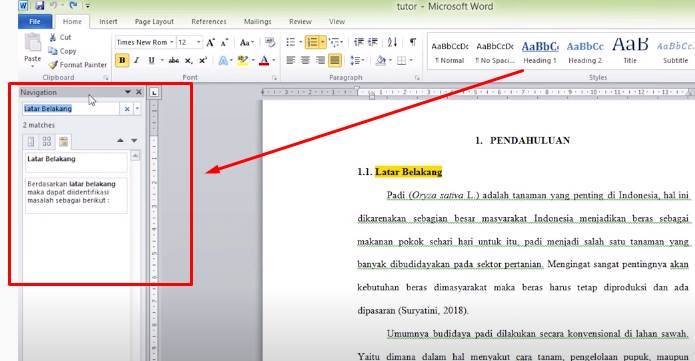
kemudian blok pada judul Kata Pengantar , pilih Heading 1 caranya klik kanan dan pilih Update heading 1 to match selection.
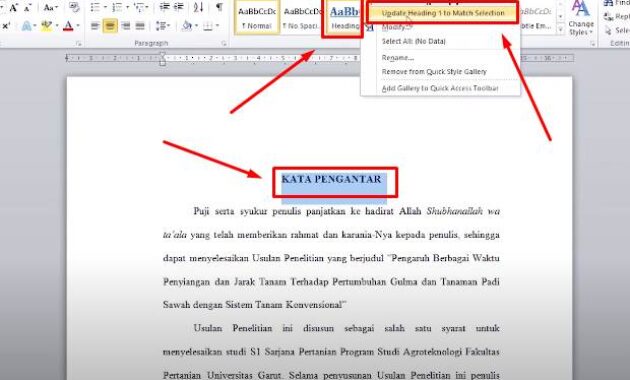
Kalau ada pertanyaan, kenapa tidak langsung klik heading 1? jawabanya jika di klik heading 1 langsung maka format teks akan berubah, contoh font, font size akan berubah. Maka dari itu kita gunakan tehnik Update to match selection agar format nya tidak berubah.
Selanjutnya scrool kebawah dan lakukan blok atau drag di judul DAFTAR TABEL, DAFTAR LAMPIRAN, PENDAHULUAN dan lain-lain. intinya judul utama semua dilakukan seperti cara diatas.
Tambahan, karena yang pertama tadi sudah di pilih Heading 1 terus Update to match selection, maka di judul utama seperti daftar tabel dan seterusnya cukup di klik Heading 1 aja, karena formatnya sama maka cukup di klik Heading 1 saja.
Langkah berikutnya yaitu membuat Sub Bab, sub bab kita masukan kedalam kategori Heading 2, lakukan seperti cara diatas akan tetapi yang di klik adalah Heading 2.
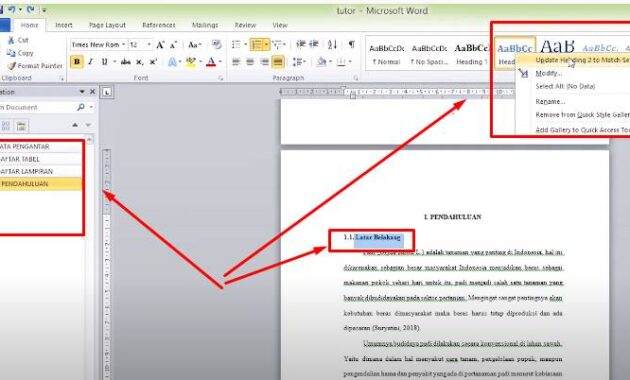
Selanjutnya lakukan semua sub Bab seperti langkah diatas. misalnya didalam sub Bab masih ada sub Bab lagi, lakukan dengan cara yang sama akan tetapi Heading nya rubah menjadi Heading 3.
Heading 1
1.Heading 2
1.1. Heading 3
1.2. Heading 3
1.2.1. Heading 4
1.2.2. Heading 4
Lihat conth diatas, Seperti itulah urutanya.
Lanjut ke Bab 2, lakukan sama dengan cara diatas, yaitu menggunakan Heading 1.
Selanjutnya untuk sub Bab 2 caranya beda dengan Bab 1, cara ini untuk membuat nomor baru.
Caranya Drag atau blog sub Bab 2 nya, kemudian pada menu Heading klik di pojok More, kemudian klik pada Save selection as a new quick style.
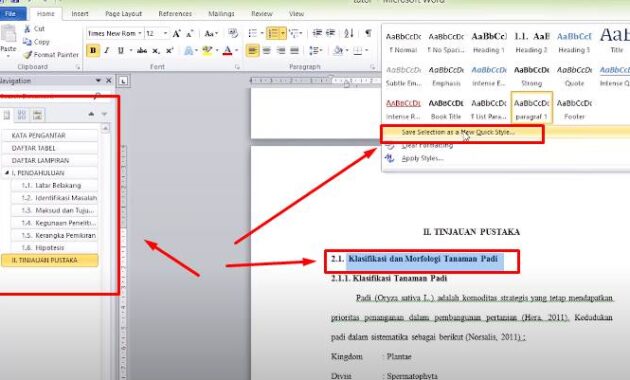
Selanjutnya beri nama pada jendela Create new style from formating dan beri nama, misal Sub Bab 2 kemudian klik Modify maka akan muncul jendela baru dan langsung saja klik OK.
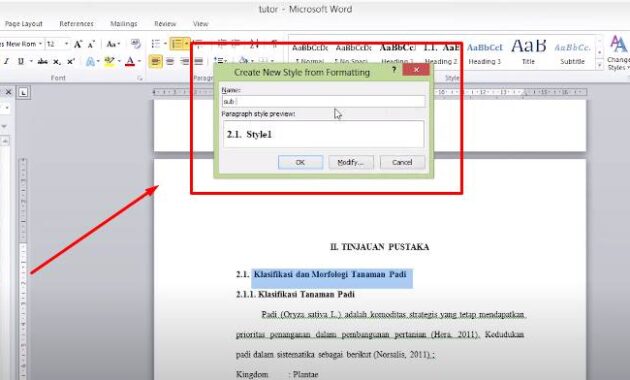
Style baru yang kita buat akan muncul di menu heading, jadi ketika anda ingin membuat sub heading baru di Bab 2 klik style yang kita buat tadi selanjutnya pilih Update to match selection.
Begitu seterusnya hingga semua selesai anda buat, lihat seperti gambar dibawah ini.
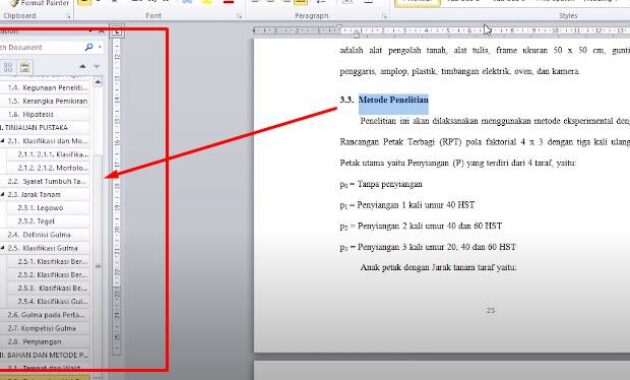
Apabila semua sudah selesai, kita buat daftar isi di halaman daftar isi, caranya klik pada halaman daftar isi yang masih kosong, kemudian klik menu References, klik Table of Content, pilih Automatic Table 1.
Maka secara daftar isi yang kita buat tadi otomatis akan tampil semuanya di halaman daftar isi.
Baca Juga artikel lainya di blog ini :
- Download Template Sertifikat Ms Word Gratis
- Cara mudah membuat kartu ujian sekolah
- Cara membuat mail marge di Ms Word
- Cara menulis arab di Word
mungkin penjelasan melalui tulisan agak susah dipahami, karena memang agak sedikit ribet cara neranginya.
untuk lebih jelasnya silahkan lihat tutorila di video yang saya ambil dari channel Promingo Studio berikut ini
Demikian lah tadi tutorial cara membuat daftar isi makalah atau skripsi, semoga bisa bermanfaat dan dapat digunakan sebagai referensi dalam membuat daftar isi secara otomatis.
jangan lupa untuk membagikan artikel ini ke media sosial, agar artikel ini bisa bermanfaat untuk semua dan bisa menjadi jariah bagi penulis.